Photoshop에서 여러 페이지 PDF를 만드는 방법
인포그래픽, 유익한 온라인 도움말 파일(online help file) 또는 기타 유형의 PDF 문서 를 만들 때 (PDF document)Photoshop 을 사용하는 경우 다중 페이지 PDF 를 만드는 방법을 아는 것이 유용합니다 .
고맙게도 절차는 매우 간단합니다. 프레젠테이션이 명확하게 나타나도록 하기 위해 충족되어야 하는 몇 가지 요구 사항이 있지만 아래 에서 Photoshop 에서 적절한 (Photoshop)PDF 를 만드는 데 필요한 단계와 이러한 요구 사항을 살펴보겠습니다 .

Photoshop 에서 여러 페이지 PDF 만들기(PDF)
시작하려면 PDF 파일(PDF file) 의 각 페이지를 개별적으로 만들어야 합니다 . 모든 페이지는 별도의 Photoshop .PSD 파일(Photoshop .PSD file) 이어야 합니다 .
필요한 경우 나중에 각 페이지를 별도로 편집할 수 있도록 각 파일을 .PSD로 저장할 수 있습니다.
선택한 해상도는 매우 중요합니다. 일반적인 A4 인쇄(A4 print) 크기는 PDF 에 사용하기에 좋은 크기 이므로 이 가이드에서는 이를 선택합니다.
PDF를 인쇄하려면 (If you want to print the PDF)300DPI(DPI) (인치당 도트/픽셀) 를 사용할 수 있습니다 . 이에 대한 해상도는 2480픽셀 x 3508픽셀입니다.

PDF를 온라인으로 업로드하려면 PDF (If you want to upload the PDF online)의 전체 (PDF)파일 크기(file size) 를 보다 쉽게 관리 할 수 있도록 낮은 해상도를 선택하는 것이 좋습니다 .
72DPI 는 일반적인(DPI) 선택입니다. 이를 위해 해상도는 595픽셀 x 842픽셀이어야 합니다.

페이지에 더 많은 콘텐츠를 추가하려면 픽셀 높이를 높일 수 있습니다. ( Use Alt+Ctrl+C .)

너비를 늘리지 않도록 하십시오. 너비가 모든 페이지에서 동일하게 유지되는 것이 중요합니다. 그렇지 않으면 PDF 레이아웃 이 영향을 받습니다.
올바른 해상도로 각 페이지를 생성했으면 아래 단계에 따라 다중 페이지 PDF 를 생성할 수 있습니다 .

- 1단계:(Step 1: ) 각 .PSD 파일(.PSD file) 을 동일한 폴더에 저장 합니다.(Save)
- 2단계:(Step 2: ) 쉬운 관리를 위해 각 페이지를 Page_1 , Page_2 등 으로 저장합니다.
- 3단계:(Step 3: ) 다음으로 파일(File) , 자동화(Automate) , PDF 프레젠테이션 으로 이동합니다.(PDF Presentation)
- 4단계:(Step 4: ) 새 팝업에서 찾아보기(Browse) 를 클릭 합니다.
- 5단계: (Step 5: )Ctrl 키(Hold Ctrl) 를 누른 상태에서 추가하려는 각 .PSD 파일 을 클릭합니다.(.PSD file)
- 6단계: (Step 6: )열기(Open) 클릭
준비가 되면 저장(Save) 을 클릭 하여 PDF 파일(PDF file) 을 만듭니다 . 필요한 경우 목록에서 각 파일을 위아래로 끌어 위치를 변경할 수 있습니다.
저장을 클릭하기 전에 출력 옵션 섹션에서 다중 페이지 문서(Multi-Page Document) 를 선택해야 합니다 .
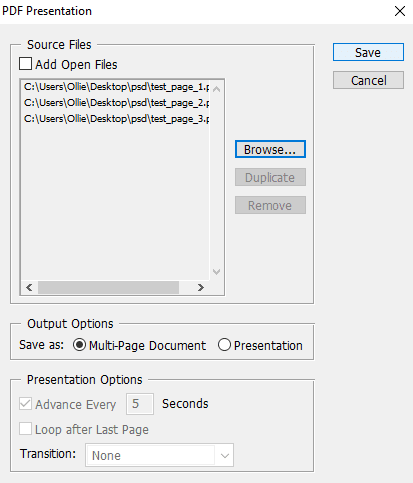
이제 PDF 파일(PDF file) 을 저장할 위치를 선택할 수 있습니다 . 마지막으로 PDF 파일(PDF file) 의 출력을 사용자 정의하기 위한 여러 옵션이 있습니다 . 예를 들어 압축 탭 을 사용하여 (compression tab)이미지 품질(image quality) 을 희생 하여 PDF 파일(PDF file) 크기 를 최소화 할 수 있습니다 . 지금은 PDF 저장(Save PDF) 을 클릭할 수 있습니다 .
이제 PDF 파일(PDF file) 이 생성됩니다! 파일을 두 번 클릭하여 웹 브라우저나 PDF(web browser or PDF) 리더 응용 프로그램에서 열 수 있습니다.
테스트 파일은 다음과 같습니다.
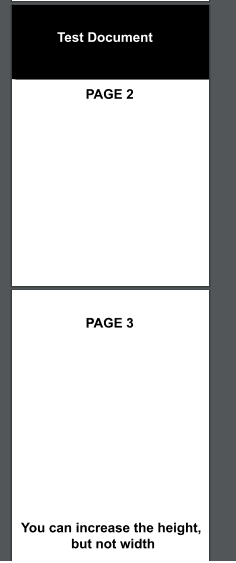
한 페이지가 더 커 졌음(Notice) 에도 불구하고 모든 페이지가 동일한 확대/축소 및 레이아웃 으로 어떻게 표시되는지 확인하십시오. (zoom and layout)일부 페이지가 올바르게 표시되지 않는 문제가 있는 경우 각 PSD 페이지 파일의 (PSD page)픽셀 너비(pixel width) 가 정확히 동일한지 확인해야 합니다.
PDF 를 편집해야 하는 경우 변경하려는 페이지 의 PSD 를 편집해야 합니다 . 그런 다음 새로 편집된 페이지로 PDF 프레젠테이션(PDF presentation) 을 다시 만들려면 위에 나열된 단계를 한 번 더 수행해야 합니다 .
결론
이제 Photoshop(Photoshop) 에서 여러 페이지 PDF 를 만드는 방법을 알아야 합니다 . 이 가이드가 유용하기를 바랍니다. 프로세스에 대해 질문이 있습니까? 알려주시면 기꺼이 도와드리겠습니다. 즐기다!
Related posts
방법 Mask에 Photoshop에 Hide Layers
7 Best Ways PDF File을 Word Format로 변환합니다
Windows에 PDF File을 가입하는 방법
Multiple Images을 PDF Files로 변환하는 방법
PDF File에서 Delete Individual Pages의 방법
Download and Install Peacock Firestick에서 방법
사용법을 열고 File와 No Extension
Twitch Name을 변경할 수 있습니까? 예,하지만 Be Careful
Google 시트에서 VLOOKUP을 사용하는 방법
어떻게 Facebook에 Memories 찾기
어떻게 Download Twitch Videos에
Post Linkedin에 대한 기사 (및 Post ~ Post Post)
Steam "보류 거래"오류를 수정하는 방법
Photoshop CS6을 사용하여 이미지에서 애니메이션 GIF를 만드는 방법
최고의 불화 서버를 찾는 방법
Netflix에서 언어를 변경하는 방법
Yahoo Search의 Rid을 Chrome에서 얻는 방법
Adobe Premiere Pro에서 Clip을 분할하는 방법
Uber Passenger Rating and How는 무엇을 확인하는 것입니다
Photoshop CC를 사용하여 비디오에서 GIF를 만드는 방법
